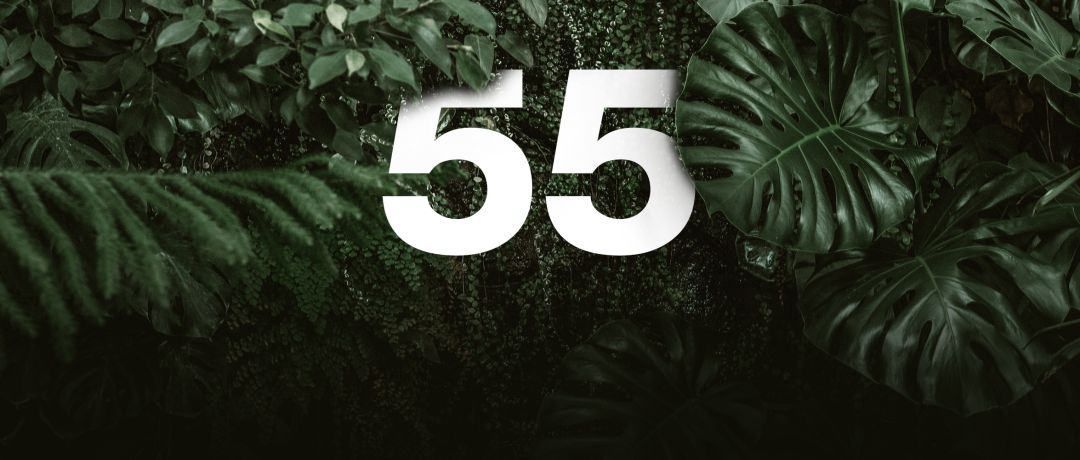
"当PPT页面上有一大堆的Logo,你会如何排版呢?" 可能很多人的答案都是,把它们整齐排列在页面上,不就好了吗? 不得不说,关于Logo排版的方法,说起来简单,但做起来,却往往有难度。 为什么这么说呢?在很多读者向我投稿的PPT中,我能经常看到,很多PPT中的Logo页面都是这样的:


但如果我们能够处理得当,那么,页面也许会变成这样: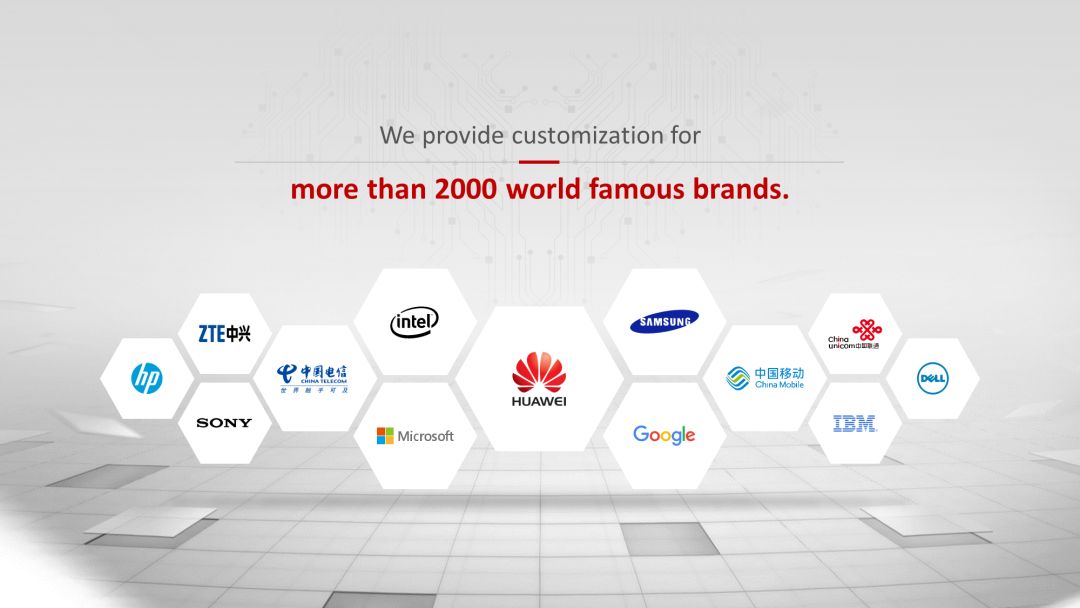

怎么样?看起来还不错吧?
所以,问题来了,一堆logo出现在同一个页面上,到底该如何排版呢?
其实,无非就是两个思路:

先来说改变衬底。 很多人在排版 Logo 时,会习惯于添加一个色块,以便于统一尺寸。而改变衬底,其实会有更多的创意空间。
啥意思呢?举个简单的例子,比如把矩形改变为六边形,大概就是这样:
比如像前面的那个例子,用的就是这个方法:
当然,我们还可以把衬底改变成更多的样式,比如麦穗,就可以用来表现荣誉感:
如果想要表现科技感,也可以做成这样:
然后是改变排版。
一般来讲,Logo 排版的页面,无非是将一堆 Logo 横向并列摆放,这样虽然也可以,不过会有些呆板。
但其实,我们可以有更多样式。比如我们可以做成这种中心放射状的排版样式: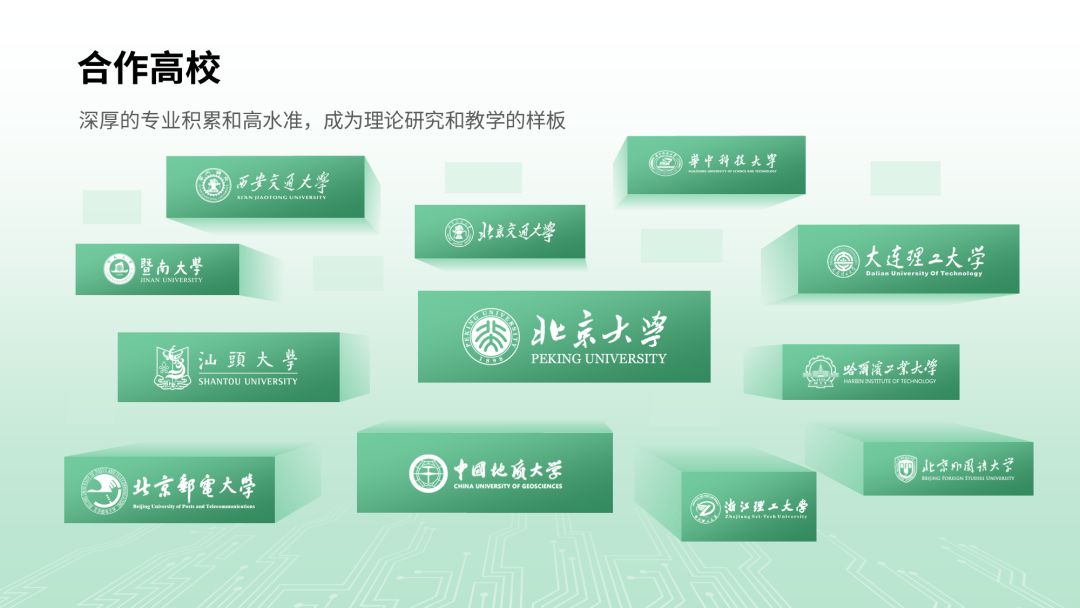
同理,还可以做成平铺的样式,用来表现出海量的感觉:
为了便于各位理解,我将通过两个具体的案例,来跟大家拆解一下。 先来看第一个: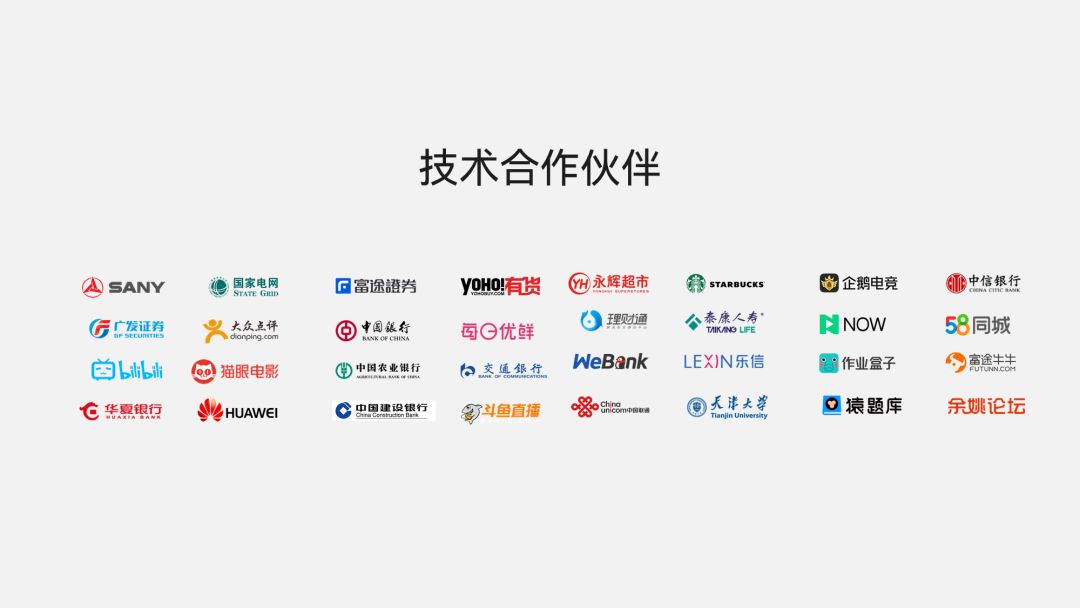
首先,不管用哪一种方法,第一步,都要先把 Logo 的尺寸统一起来,使其视觉面积看起来是相同的:
然后,该咋排版呢?如果你不想采用并列式的横向排版,其实,我们还可以做成环形布局的样式:
然后,简单地加一些修饰元素,来丰富页面的视觉效果,避免单调: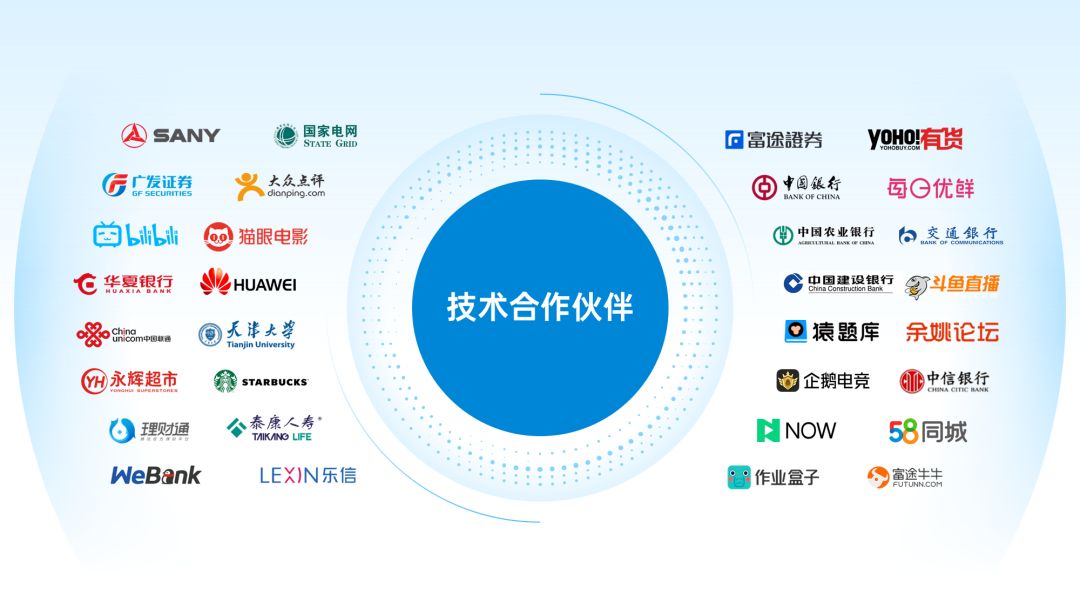
最后,如果想让页面更有创意,可以采用之前分享过的实物替代法,用地球来替代色块即可:
然后是第二个:
页面上的 Logo 的数量较少,该如何呈现呢?
这一次,我们可以考虑改变 Logo 的衬底,选择在 Logo 底部,添加一些六边形,组成蜂窝样式:
因为 Logo 数量有限,不可能把六边形全部占满,所以,我们可以对部分六边形做一些渐变处理,来增强视觉层次,也可以增加对比:
为了进一步增强视觉对比,可以在放置 Logo 的六边形区域,叠加一层色块,在色彩上凸出呈现:
最后,把Logo放在页面上,来看下效果:
还不错吧?
以上呢,就是logo排版的一些方法和具体的案例,希望对各位有所启发。







